Conas téacs difriúil a thaispeáint seachas an luach sa chill chéanna?
De ghnáth, taispeánfar na sonraí a iontráladh i mbarra foirmle mar an gcéanna leis an gcill leis an gcéad phictiúr thíos a thaispeántar, ach, an ndearna tú iarracht riamh téacs difriúil seachas an luach sa chill chéanna a thaispeáint? Ciallaíonn sé, tá an téacs i gcill difriúil ón luach a thaispeántar i mbarra foirmle mar an dara pictiúr a thaispeántar. Chun déileáil leis an bpost seo in Excel, soláthróidh an t-alt seo modh éasca.

Taispeáin téacs difriúil seachas an luach sa chill chéanna le Formáidiú Coinníollach
Déan an téacs a thaispeántar ar cóimhéid leis an luach iarbhír le Kutools for Excel
 Taispeáin téacs difriúil seachas an luach sa chill chéanna le Formáidiú Coinníollach
Taispeáin téacs difriúil seachas an luach sa chill chéanna le Formáidiú Coinníollach
Mar shampla, ba mhaith liom go dtaispeánfadh cill C1 focal Dé Luain ach go bhfuil luach 1 aige i mbarra foirmle, taispeánann C2 focal Dé Máirt ach tá luach 2, srl aige mar a thaispeántar ar an scáileán a leanas:
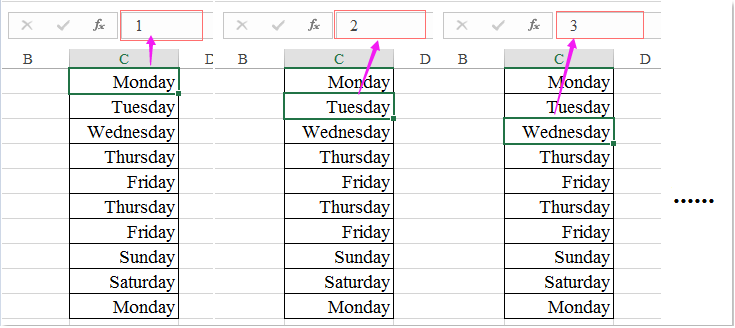
1. Roghnaigh na luachanna cille is mian leat iad a thaispeáint le téacs difriúil, agus ansin cliceáil Baile > Formáidiú Coinníollach > Riail Nua, féach ar an scáileán:
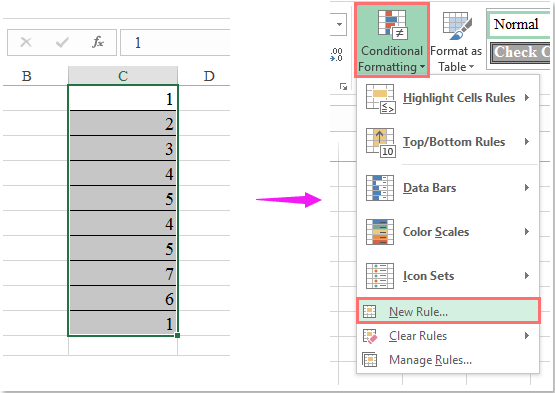
2. Ansin sa Riail Nua Formáidithe dialóg, cliceáil Úsáid foirmle chun a fháil amach cé na cealla atá le formáidiú faoi na Roghnaigh Cineál Riail bosca liosta, agus ansin cuir isteach an fhoirmle seo:= c1 = 1 (C1 an chéad chill de na cealla roghnaithe a theastaíonn uait a úsáid, agus an uimhir 1 an luach cille a theastaíonn uait a thaispeáint le téacs difriúil i mbarra foirmle.) isteach sa Luachanna formáide nuair atá an fhoirmle seo fíor bosca téacs, féach an pictiúr:

3. Ansin cliceáil déanta cnaipe chun dul go dtí an Cealla Formáid bosca dialóige, agus ansin cliceáil Uimhir tab, agus roghnaigh An Chustaim ón taobh clé Catagóir pána, ansin cuir isteach an téacs a theastaíonn uait a thaispeáint sa chill chéanna, an sampla seo, cuirfidh mé isteach é “Dé Luain” isteach sa cineál bosca téacs, féach an pictiúr:
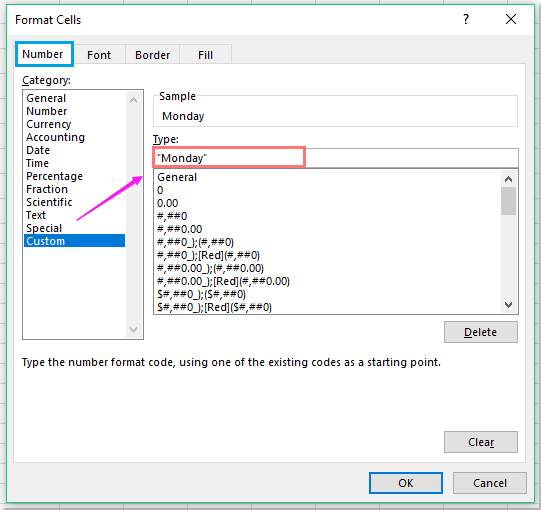
nótaí: Ba chóir go mbeadh an téacs timpeallaithe leis na comharthaí athfhriotail dúbailte.
4. Agus ansin cliceáil OK > OK chun na dialóga a dhúnadh, agus taispeánadh uimhir 1 sna cealla mar an téacs Dé Luain mar a thaispeántar an scáileán a leanas:

nótaí: Chun luachanna cille eile a thaispeáint le téacs difriúil, déan an fhoirmle arís sa Formáidiú Coinníollach bosca dialóige, agus cuir isteach an téacs sonrach a theastaíonn uait chun na cealla a shaincheapadh sa Cealla Formáid dialóg, mar a thaispeántar thíos:
| Foirmle coinníollach | Formáid (Uimhir: Saincheaptha) |
| = C1 = 2 | "Dé Máirt" |
| = C1 = 3 | "Dé Céadaoin" |
| = C1 = 4 | "Déardaoin" |
| = C1 = 5 | "Dé hAoine" |
| = C1 = 6 | "Dé Sathairn" |
| = C1 = 7 | "Dé Domhnaigh" |
 Déan an téacs a thaispeántar ar cóimhéid leis an luach iarbhír le Kutools for Excel
Déan an téacs a thaispeántar ar cóimhéid leis an luach iarbhír le Kutools for Excel
Uaireanta, ní gá duit ach an téacs a thaispeántar a dhéanamh comhionann leis an luach iarbhír, conas a d’fhéadfá é a chríochnú in Excel?
Má tá tú Kutools le haghaidh Excel, Lena Go Iarbhír gné, is féidir leat an tasc seo a réiteach le cliceáil amháin.
| Kutools le haghaidh Excel : le níos mó ná 300 breiseán áisiúil Excel, saor in aisce le triail gan aon teorannú i 30 lá. |
Tar éis a shuiteáil Kutools le haghaidh Excel, déan mar seo le do thoil:
1. Roghnaigh na cealla, gur mhaith leat go mbeadh an téacs a thaispeántar ar cóimhéid leis an luach iarbhír, agus ansin cliceáil Kutools > Go Iarbhír, féach ar an scáileán:

2. Agus athraíodh an téacs a thaispeántar go luachanna iarbhír ag an am céanna, féach an scáileán:
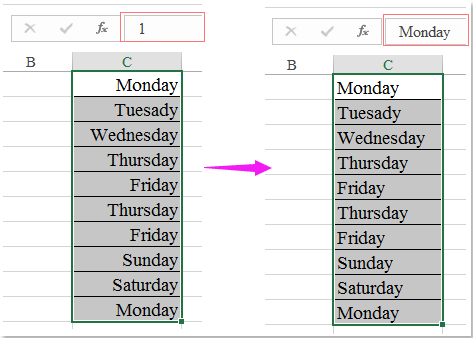
Cliceáil chun Íoslódáil Kutools le haghaidh Excel agus triail saor in aisce Anois!
Uirlisí Táirgiúlachta Oifige is Fearr
Supercharge Do Scileanna Excel le Kutools le haghaidh Excel, agus Éifeachtúlacht Taithí Cosúil Ná Roimhe. Kutools le haghaidh Excel Tairiscintí Níos mó ná 300 Ardghnéithe chun Táirgiúlacht a Treisiú agus Sábháil Am. Cliceáil anseo chun an ghné is mó a theastaíonn uait a fháil ...

Tugann Tab Oifige comhéadan Tabbed chuig Office, agus Déan Do Obair i bhfad Níos Éasca
- Cumasaigh eagarthóireacht agus léamh tabbed i Word, Excel, PowerPoint, Foilsitheoir, Rochtain, Visio agus Tionscadal.
- Oscail agus cruthaigh cáipéisí iolracha i gcluaisíní nua den fhuinneog chéanna, seachas i bhfuinneoga nua.
- Méadaíonn do tháirgiúlacht 50%, agus laghdaíonn sé na céadta cad a tharlaíonn nuair luch duit gach lá!
